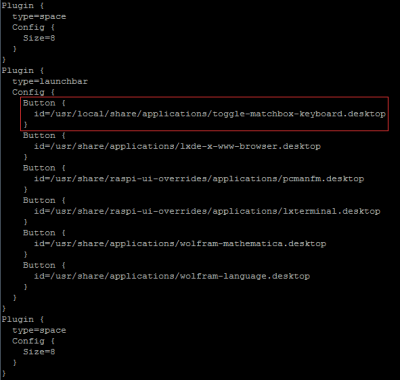树莓派3.5HDMI LCD教程
产品特点
- 硬件分辨率为480×320,可以通过软件配置分辨率(最高可支持1920×1080)
- 电阻式触摸控制
- 兼容并可直接插入任何版本树莓派(树莓派1代B型与树莓派Zero需另配HDMI连接线)
- 提供驱动(支持Raspbian\Ubuntu\Kali和Retropie系统)
- 可作为计算机显示器,无触摸功能(接入计算机须另配HDMI线)
- 仅用于显示,不占用任何I/O资源(使用触摸功能,占用I/O)
- 支持多国语言OSD菜单(可用于电源控制,调节亮度/对比度等)
- 支持HDMI音频输出
快速入门
硬件连接
- 连接GPIO接口
- Raspberry Pi引出了40个GPIO管脚,而屏幕引出了26个管脚,连接时注意对应屏幕管脚和树莓派管脚。
- 连接HDMI接口。把HDMI连接器接入屏幕和主板的HDMI接口。
- Raspberry Pi Model B与Raspberry Pi Zero需另配HDMI连接线进行连接。
您可以通过两种方法启用触摸功能:方法一,给Raspbian/Ubuntu Mate/Kali和Retropie系统安装驱动。方法二,使用预装驱动的镜像。
方法一,安装驱动
请在树莓派官网下载最新版本的镜像(Raspbian/Ubuntu Mate/Kali或Retropie)。为了方便使用,这里提供Raspbian镜像
- 2019-07-10-raspbian-buster-full-------------提取码:s5x9
1) 将镜像文件下载到电脑上,并解压得到.img文件。
2) 将TF卡连接到电脑,打开Win32DiskImager.exe软件,选择第1步准备的.img文件,点击write烧写镜像。
3) 烧写完成后,用写字板打开TF卡根目录的config.txt文件,在config.txt最后加入以下代码,保存并安全弹出TF卡。
- max_usb_current=1
- hdmi_group=2
- hdmi_mode=87
- hdmi_cvt 800 480 60 6 0 0 0
- hdmi_drive=1
4) 将TF卡接入到树莓派上,并启动树莓派,登录树莓派的终端(可以将树莓派接到HDMI显示器或用ssh远程登录)。
5) 先通过网络下载相关驱动代码,在执行相应的安装命令,在整个过程中确保可以正常联网。
- git clone https://github.com/waveshare/LCD-show.git
- cd LCD-show/
- #我们提供了两种不同分辨率的显示方式,以下命令二选一执行
- sudo ./LCD35-HDMI-480x320-show
- sudo ./LCD35-HDMI-800x480-show
重启后触摸即可使用(为了方便使用,可以调整屏幕显示方向,参见#设置显示方向)。
方法二,使用预装驱动的镜像
这里提供预装驱动的镜像,解压并把镜像写入到TF卡中(打开Win32DiskImager.exe软件,选择.img文件,点击「write」烧写镜像)。然后把卡插入树莓派就可以使用了。
- 3.5inch HDMI LCD启动镜像-800*480分辨率-基于2019-07-10-raspbian-buster-full-------------提取码:dj6k
- 3.5inch HDMI LCD启动镜像-480*320分辨率-基于2019-07-10-raspbian-buster-full-------------提取码:sdoy
自定义分辩率
3.5inch HDMI LCD的硬件分辨率为480×320,可以通过软件修改为常用的分辨率,以下分辨率我们在树莓派raspbian上测试正常:
480×320 800×480 800×600 1024×768 1152×864 1280×720 1280×768 1280×800
1280×960 1280×1024 1360×768 1366×768 1440×900 1600×900 1600×1024 1680×1050
修改方式是打开config.txt文件,编辑以下位置:
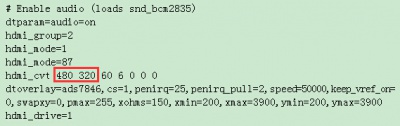
例如要修改为800×480,则修改如下图:
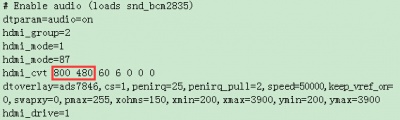
注:由于本身硬件分辨率限制,我们仅推荐使用480×320 800×480 800×600,其它分辨率虽然支持,但由于屏幕尺寸较小,显示效果不佳。
设置显示方向
安装完触摸驱动后,可以通过运行以下命令修改屏幕旋转方向。
- cd LCD-show/
- #以下命令二选一执行,其中X可选0、90、180和270。分别表示LCD旋转0度、90度、180度和270度。
- sudo ./LCD35-HDMI-480x320-show X
- sudo ./LCD35-HDMI-800x480-show X
在Raspbian-lite下的旋转命令如下:
- cd LCD-show/
- #以下命令二选一执行,其中X可选0、90、180和270。分别表示LCD旋转0度、90度、180度和270度。
- sudo ./LCD35-HDMI-480x320-show lite X
- sudo ./LCD35-HDMI-800x480-show lite X
安装校准软件进行校准
- 本LCD可以通过xinput-calibrator程序进行校准。
- 运行以下命令,进行安装:
- sudo apt-get install xinput-calibrator
- 点击任务栏的Menu键,选择Preferences -> Calibrate Touchscreen。
- 按显示提示进行触摸校准。
- 如果要保存这些触摸值,需要在以下路径新建一个99-calibration.conf文件(如果已存在则不需要新建)
- /etc/X11/xorg.conf.d/99-calibration.conf
- 将触摸参数(不同LCD,下图数据可能不同)保存至99-calibration.conf,即可
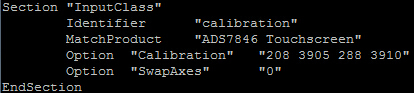
安装虚拟键盘
1. 执行以下命令安装相应软件
- sudo apt-get update
- sudo apt-get install matchbox-keyboard
- sudo nano /usr/bin/toggle-matchbox-keyboard.sh
2. 复制以下内容到toggle-matchbox-keyboard.sh,保存退出
- #!/bin/bash
- #This script toggle the virtual keyboard
- PID=`pidof matchbox-keyboard`
- if [ ! -e $PID ]; then
- killall matchbox-keyboard
- else
- matchbox-keyboard &
- fi
3. 执行以下命令
- sudo chmod +x /usr/bin/toggle-matchbox-keyboard.sh
- sudo mkdir /usr/local/share/applications
- sudo nano /usr/local/share/applications/toggle-matchbox-keyboard.desktop
4. 复制以下内容到toggle-matchbox-keyboard.desktop,保存退出
- [Desktop Entry]
- Name=Toggle Matchbox Keyboard
- Comment=Toggle Matchbox Keyboard`
- Exec=toggle-matchbox-keyboard.sh
- Type=Application
- Icon=matchbox-keyboard.png
- Categories=Panel;Utility;MB
- X-MB-INPUT-MECHANSIM=True
5. 执行以下命令,注意该步骤必须使用"pi"用户权限,如果使用管理员权限,将找不到该文件
sudo nano /etc/xdg/lxpanel/LXDE-pi/panels/panel
6. 找到类似以下命令(不同版本的图标可能有一定差异)
- Plugin {
- type = launchbar
- Config {
- Button {
- id=lxde-screenlock.desktop
- }
- Button {
- id=lxde-logout.desktop
- }
- }
7. 加入以下代码以新增一个Button项,如下图
- Button {
- id=/usr/local/share/applications/toggle-matchbox-keyboard.desktop
- }
8. 执行以下命令重启系统,正常可以看到左上角多了一个虚拟键盘的图标
- sudo reboot
接口定义
以下标识为“NC”的引脚表示LCD没有占用该引脚,用户可用于其它应用。
| 引脚号 | 标识 | 描述 |
|---|---|---|
| 1 | 3.3V | 电源正(3.3V电源输入) |
| 2 | 5V | 电源正(5V电源输入) |
| 3 | NC | NC |
| 4 | 5V | 电源正(5V电源输入) |
| 5 | NC | NC |
| 6 | GND | 电源地 |
| 7 | NC | NC |
| 8 | NC | NC |
| 9 | GND | 电源地 |
| 10 | NC | NC |
| 11 | NC | NC |
| 12 | NC | NC |
| 13 | NC | NC |
| 14 | GND | 电源地 |
| 15 | NC | NC |
| 16 | NC | NC |
| 17 | 3.3V | 电源正(3.3V电源输入) |
| 18 | NC | NC |
| 19 | TP_SI | LCD显示 / 触摸面板的SPI数据输入 |
| 20 | GND | 电源地 |
| 21 | TP_SO | 触摸面板的SPI数据输出 |
| 22 | TP_IRQ | 触摸面板中断,检测到触摸面板有按下则为低电平 |
| 23 | TP_SCK | 触摸面板的SPI时钟信号 |
| 24 | NC | NC |
| 25 | GND | 电源地 |
| 26 | TP_CS | 触摸面板片选信号,低电平选择触摸面板 |